 ✕
✕
By Li ZhangOpdateret den 15. februar 2023
"Jeg købte nogle yndlingssange af Taylor Swift på iTunes. Den næste dag, jeg åbnede iTunes på min computer, fandt jeg ikke disse musikelementer i biblioteket. Hvad er der galt med det? Send mig venligst nogle råd. Tak!"
Der er mange mennesker, der er vant til at købe deres yndlingssange fra iTunes Store. Nogle Apple-brugere fik et lignende problem, som den købte musik fra iTunes normalt ikke kan vise i biblioteket. Generelt vises sangene automatisk i din iDevice, når du kører Apple Music-appen, eller den vises i dit iTunes-musikbibliotek, når du er færdig med at betale. Men hvorfor vil dette problem ske? Faktisk kan der være en fejl på iTunes eller din Apple Music-app. Står du over for dette problem og leder efter en måde at løse det på? Du er ikke den eneste, der møder dette problem. Nå, det kan skyldes mange aspekter, såsom ukendt enhedsårsag, datasynkroniseringsproblem, mindre fejl, forkerte indstillinger eller endda dårlig netværkstilstand. I de følgende afsnit vil vi vise dig nogle tips og den endelige løsning på reparere iTunes købt musik, der ikke vises i biblioteket.
INDHOLD
I den første del afslutter vi nogle tips, der hjælper med at rette op på iTunes-købt musik, der ikke vises i biblioteket, bare tjek det og prøv dem én efter én. Håber det kan hjælpe dig med lethed.
A. Indstil til Vis al musik
Du har muligvis aktiveret funktionen til kun at vise de downloadede sange. I dette tilfælde kan du indstille den til at vise Al musik for at rette op på den iTunes-købte musik, der ikke vises i biblioteksproblemet.
På computer: Gå til iTunes > Klik på Butik for at få adgang til iTunes Store > Find købt, og klik på den > Klik på fanen Alle.
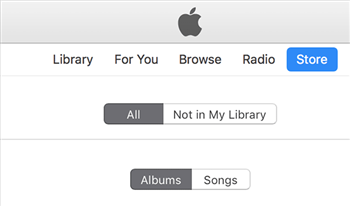
På iPhone/iPad: Gå til iTunes Store > Tryk på Mere efterfulgt af Købt > Vælg Musik > Tryk på fanen Alle.
B. Nulstil netværksindstillinger
Nogle gange opdaterer iTunes Store købte sange, der ikke vises på din iDevice, bare ikke dataene på grund af det dårlige netværk.
I dette tilfælde kan du gå til Indstillinger for at nulstille netværksindstillingerne. Gå til Indstillinger > Generelt > Nulstil > Nulstil netværksindstillinger.
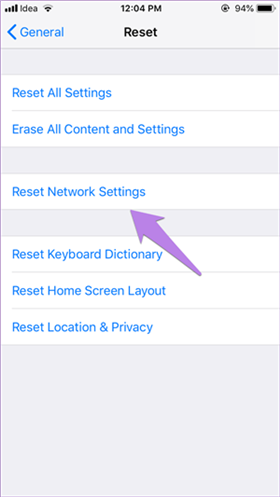
C. Genstart enheden
Nogle gange, når du får en ukendt årsag, der fører til et unormalt problem, kan du prøve at genstarte iPhone/iPad, det kan virke.
D. Synkroniser købte sange til iPhone/iPad med iTunes
Hvis de fire metoder ovenfor ikke virkede for dig, kan du prøve de sidste tips til at downloade de købte sange på din pc/Mac og derefter overføre dem til din enhed. Men bemærk venligst, at iTunes-musiksynkronisering sletter de eksisterende mediefiler på din enhed. Sikkerhedskopier venligst dataene, hvis du har brug for det.
Trin 1. Start iTunes på computeren, sæt din iPhone til din computer.
Trin 2. Det vil opdage din enhed i iTunes, klik på din enhed.
Trin 3. På venstre sidebjælke, vælg Musik, tjek "Synkroniser musik".
Trin 4. Tjek den købte musik, du vil overføre til din enhed.
Trin 5. Tryk på "Anvend" for at synkronisere de købte sange til din enhed.
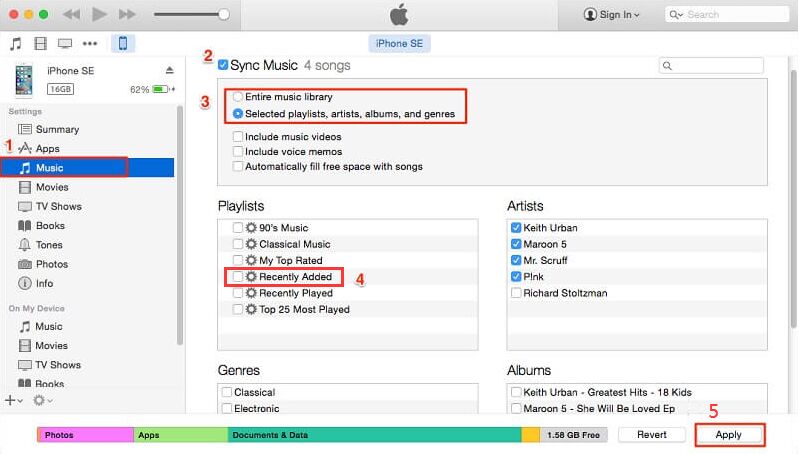
Der er nogle nyttige tips til at rette musik, der ikke vises i biblioteket købt fra iTunes i del 1, hvis alle af dem ikke virker for dig, foreslås du at downloade iTunes-musik og konvertere iTunes-musik til MP3, så du ikke skal bekymre dig om iTunes købt musik, der ikke vises i biblioteksproblemet, vil ske igen.
UkeySoft Apple Music Converter er det bedste værktøj til at downloade Apple Music og iTunes Music til computeren som lokale filer, konverter iTunes-musik til MP3, M4A, AAC, WAV, AIFF, FLAC og opretholde en høj kvalitet i output musikfiler. Det virker til alt musikindhold, inklusive sange, albums, afspilningslister og podcasts. Udover iTunes Music Converter, er det også Apple Music Converter og Audible Converter. Det vil beholde alle ID3-tags og metadata til styring af dit musikbibliotek. Derudover er denne software designet med indbygget Apple Music-webafspiller og musikafspiller, det kan hjælpe med at afslutte hele konverteringen med 10X hurtigere hastighed i batch. Som et resultat vil du beholde iTunes-musik for evigt, afspille dem uden iTunes, reparere iTunes købt musik, der ikke vises i biblioteksproblemet perfekt, i stedet for at bekymre sig om dette problem vil ske igen.
Funktioner i UkeySoft Apple Music Converter
Bemærk: For at downloade og konvertere iTunes Music til MP3 skal du først slå iCloud Music Library til i iTunes og synkronisere iTunes-biblioteket til Apple Music. Derefter vil alt indholdet af din iTunes-musikafspilningsliste blive opført i den indbyggede Apple Music-webafspiller af software for bedre musikstyring. Når du har synkroniseret musik, kan du lukke den.
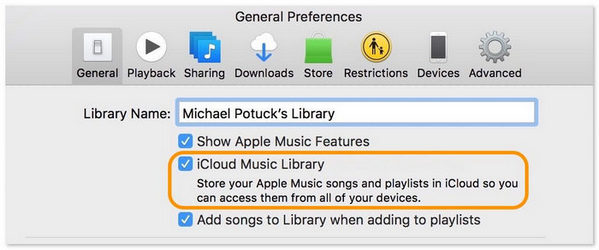
Trin 1. Start UkeySoft Apple Music Converter
Til at begynde med, download, installer og kør UkeySoft Apple Music Converter på computeren, du vil se en indbygget webafspiller i den nyeste version af software.

Tip: Den er indbygget Apple Music-webafspiller, så du behøver ikke at køre Apple Music-appen eller iTunes under konverteringsprocessen.
Trin 2. Log på Apple Music-konto
Følg vejledningen for at logge på med dit Apple-id med Apple Music-abonnement.

Tip: Når login er lykkedes, har du lov til at gennemse og lytte til alle Apple Music (inklusive iTunes-musik) numre/afspilningslister/album online. Du kan også få adgang til og søge i alle sange eller album via søgefunktionen fra Apple Music-webafspilleren.

Trin 3. Tilpas outputformat
I dette trin skal du tilpasse outputformatet ved at klikke på "Gear"-ikonet, hvorefter softwaren dukker et indstillingsvindue op. Standardformatet er M4A i 256 kbps. Der er 6 muligheder for outputformater, inklusive M4A (standard), MP3, AAC, FLAC, WAV, AIFF. I dette tilfælde skal du vælge MP3.

Trin 4. Søg og tilføj iTunes Music
Hvis du har slået iCloud Music Library til og synkroniseret iTunes-afspilningslisten til Apple Music, vil du se hele din oprettede afspilningsliste vises på venstre side af webmusikafspilleren, vælg venligst en afspilningsliste, som du vil downloade og konvertere, og klik derefter på " Føj til liste" knappen. Når du klikker på en afspilningsliste, vil alt musikindhold i den blive vist og valgt som standard.

Bare fjern nogle, du ikke har brug for manuelt.

Trin 5. Download og konverter iTunes Music til MP3
Når alt er gjort, skal du blot klikke på knappen "Konverter" for at begynde at downloade og konvertere iTunes-musik til MP3 med tabsfri lydkvalitet.

Trin 6. Tjek iTunes-musikfiler i MP3
Når musikkonverteringen er færdig, skal du klikke på "Åbn outputfil" for at få de lokale iTunes-musikfiler.

Klik på "Mappe"-ikonet for hurtigt at finde outputfilerne, du vil se, at alle downloadede sange er gemt i MP3-format.

Hvad mere er, kan du afspille dem offline via dens Apple Music-afspiller i UkeySoft-softwaren.

Nu har du fået den endelige løsning til at ordne købt iTunes-musik, der ikke vises i biblioteket, ved at downloade og konvertere iTunes-musik til MP3 ved hjælp af UkeySoft Apple Music Converter. På denne måde kan du beholde iTunes-musiksange som lokale filer for evigt, afspille dem uden at få adgang til iTunes, ingen grund til at bekymre dig om, at det unormale problem vil ske igen.
Spørg: du har brug for logge ind før du kan kommentere.
Ingen konto endnu. Klik venligst her for at register.

Konverter Apple Music, iTunes M4P-sange og lydbog til MP3, M4A, AAC, WAV, FLAC osv.

Nyd et sikkert og frit digitalt liv.
Utility
multimedie
Copyright © 2023 UkeySoft Software Inc. Alle rettigheder forbeholdes.
Ingen kommentar endnu. Sig noget...